למד כיצד לערוך מטא נתונים של OGG בקלות עם שלבים מפורטים
עם תגים בקבצי OGG שלך, המכשיר שבו אתה משתמש כעת יכול להבין מה יש בקובץ. לאחר חיבור המטא נתונים, זה יכול לעזור לך לסדר אותם כראוי על ידי קביעת התגים כדי למצוא אותם במהירות. לכן, אם לקבצי OGG שלך אין מטא נתונים, חובה להוסיף אחד. למרות שהחיפוש אחר עורך תגים עבור OGG הוא קל, אנחנו לא בטוחים אם הם בטוחים לחלוטין לשימוש. במקום לנסות אותם ולהיכשל, אנו נעשה עבורך את פתרון הבעיות לכל כלי. אז, המשך לקרוא את הפוסט הזה כדי לדעת כיצד לערוך מטא נתונים של OGG באופן ידני עם הבטחת הצלחה 100%.

חלק 1. ערוך מטא נתונים של OGG מבלי להוריד תוכנית חיצונית ב-Windows
ב-Windows, אתה יכול לערוך בקלות מטא נתונים של OGG מבלי להוריד כלי באמצעות נכסים. עם זאת, זה לא יעיל כמו הכלי המסור האולטימטיבי למטה, אבל את המשימה ניתן לעשות בעזרתו. אז אם אתה רוצה לדעת איך להשתמש בעורך המטא נתונים הזה, אתה יכול לבצע את השלבים שלהלן.
יתרונות השימוש במאפיינים ב-Windows:
◆ הורדת זה אינה חיונית כדי להשתמש בו בכל עת, ואפילו אין לך גישה לאינטרנט.
◆ קל לשימוש ויכול לשמש כל משתמש שמעוניין לערוך מטא נתונים.
◆ הוא תומך במגוון רחב של OGG, MP3, WAV, WMA ועוד פורמטים רבים נוספים.
כיצד לערוך תגיות OGG בקלות עם מאפיינים ב-Windows:
שלב 1. מצא את קובץ OGG בשולחן העבודה שלך, ולחץ באמצעות לחצן העכבר הימני על הקובץ; מתחתיו, מכה נכסים.
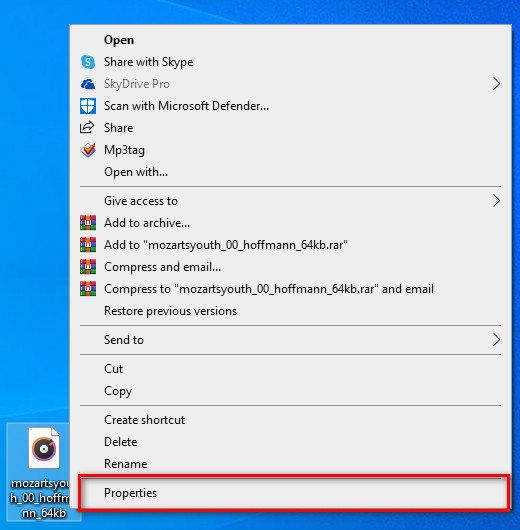
שלב 2. לאחר שלחצתם על המאפיינים, תופיע חלונית על המסך. לך אל פרטים, הקש על כל תג ומלא אותו.
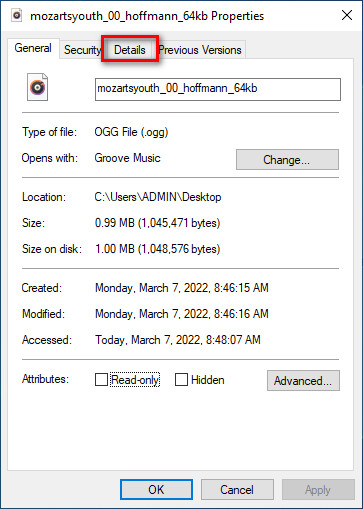
שלב 3. ללחוץ בסדר כדי לשמור את השינויים שביצעת עם מאפיינים.
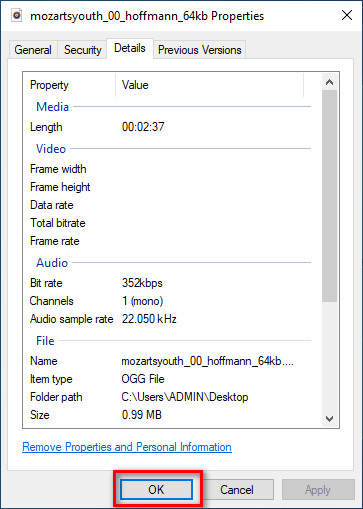
טיפ: פונקציה זו לפעמים לא שומרת את המטא נתונים שהוספת בקובץ OGG. לכן, אם זה קורה, תצטרך לעשות זאת שוב ולהתחיל מההתחלה.
חלק 2. עורך תגיות OGG המומלץ ביותר לעריכת מטא נתונים של OGG ב-Windows ו-Mac [באופן מקצועי]
הדרך הטובה ביותר לערוך OGG היא להשתמש בעורך תגים חזק אך פשטני ב-Windows וב-Mac, ה ממיר וידיאו אולטימטיבי. עם הכלי הזה, אתה יכול לעקוף באופן ידני את המטא נתונים של OGG תוך כמה קליקים. בניגוד למאפיינים, לא תיתקל בשום בעיה בנוגע לעריכה או תיקון התגים של קובץ המדיה שלך. עם זאת, תצטרך להוריד ולרכוש את הכלי כדי לגשת במלואה לתכונות הנהדרות שלו שאף כלי אחר לא יכול לתת לך.
בנוסף ליכולת העריכה שלו במטא נתונים, כלי זה מאפשר לך להמיר את קובץ OGG שלך לפורמט אודיו חדש תוך שמירה על האודיו האיכותי המאוחסן בקובץ OGG שלך. אתה יכול גם לבצע עריכה בסיסית בווידאו ובשמע שלך אם תרצה, כמו חיתוך, חיתוך, מיזוג, חיתוך ועוד רבים אחרים, אבל זה יכול גם לבצע עריכה מתקדמת; אתה יכול לבדוק את העריכה המתקדמת בארגז הכלים. אולי אתה חושב מה הדבר האולטימטיבי בכלי הזה; ובכן, זה עומד בציפיות של כולם, והשם אולטימטיבי הוא לא רק שם, אלא הוא גם היכולות של הכלי. אז אם אתה רוצה להשתמש בכלי כדי לערוך מטא נתונים של OGG, אתה יכול להעתיק את השלבים למטה כדי להצליח על קצה האצבע.
היתרון של שימוש ב-FVC Video Converter Ultimate [מומלץ]:
◆ זהו עורך תגים מקצועי שיכול לתפעל בקלות את המטא נתונים של קובץ האודיו שלך אפילו שאתה לא מקצוען.
◆ הוא תומך במגוון רחב של פורמטים להעלאה כמו OGG, MP3, WAV, WMA, AIFF ועוד 1000 פורמטים נוספים, כולל פורמטי וידאו.
◆ זוהי הבחירה הטובה ביותר בתור התחלה בעריכת המטא נתונים, רזולוציה, איכות, חיתוך וכו'.
◆ מסוגל להוריד את התוכנה גם במערכות Windows וגם ב-Mac אם תרצה.
◆ פונקציות ותכונות נוספות זמינות בארגז הכלים כדי לעזור לך במשימות שונות הקשורות לווידאו ואודיו.
כיצד לערוך תגיות OGG כמו מקצוען עם FVC Video Converter Ultimate:
שלב 1. לחץ על כפתור ההורדה למטה, בחר את מערכת ההפעלה הנכונה שבה אתה משתמש. אם ההורדה הסתיימה, לחץ על קובץ התוכנה שהורדת כדי להתקין אותו ליד הכונן שלך. הגדר אותו בהתאם להעדפותיך; לבסוף, לחץ על התחל עכשיו כדי להפעיל את הכלי.
הורדה חינמיתעבור Windows 7 ואילךהורדה מאובטחת
הורדה חינמיתעבור MacOS 10.7 ואילךהורדה מאובטחת
שלב 2. לאחר שפתחת את התוכנה בשולחן העבודה שלך, עבור אל ארגז כלים סעיף ומצא את עורך מטא נתונים של מדיה; לחץ על התכונה כדי להמשיך.
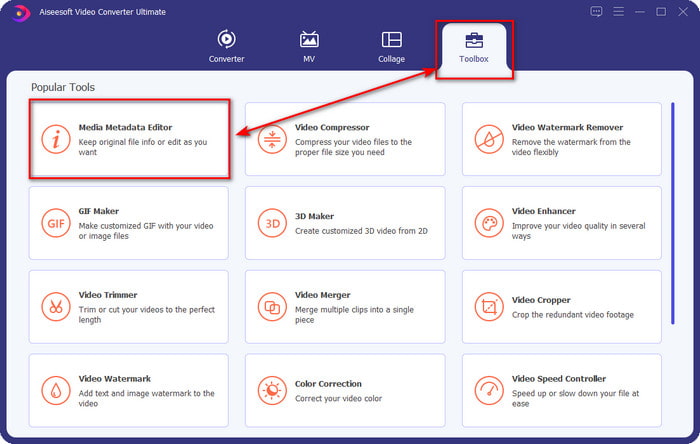
שלב 3. לחץ על + סמל כדי לאתר את קובץ OGG שנשמר בכונן שולחן העבודה שלך. בחר את שם הקובץ .ogg ולחץ לִפְתוֹחַ כדי להעלות את הקובץ לכלי.
שלב 4. ערוך או הסר את המטא נתונים בחלון המיני שיופיע על המסך שלך, לחץ על כל אחד תיבת טקסט והוסף את המידע שברצונך ליישם ב- OGG. אתה יכול גם להוסיף תמונה על קובץ האודיו OGG אם רצית, אבל ודא שהתמונה נשמרת על שולחן העבודה שלך.
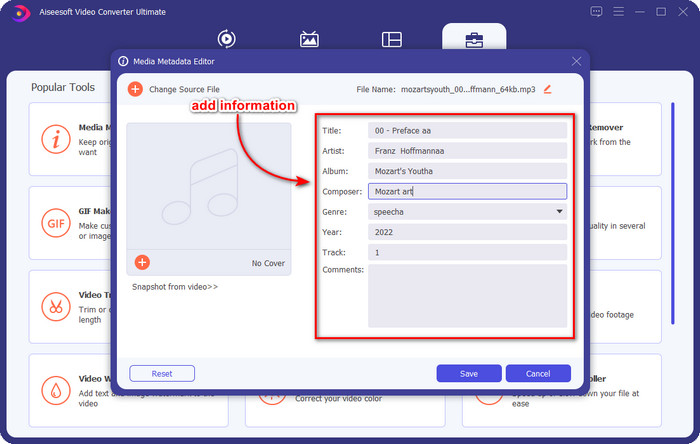
שלב 5. אם סיימת להוסיף את המידע הדרוש לקובץ OGG שלך, תוכל ללחוץ להציל כדי להמשיך לשמור את הקובץ עם מטא נתונים עליו. עם זה, הוספת כעת את המטא-נתונים הערוכים של OGG על שולחן העבודה שלך בעזרת עורך המטא-נתונים הטוב ביותר של OGG שתוכל להשתמש בו בשתי מערכות ההפעלה בצורה בטוחה ומהירה.
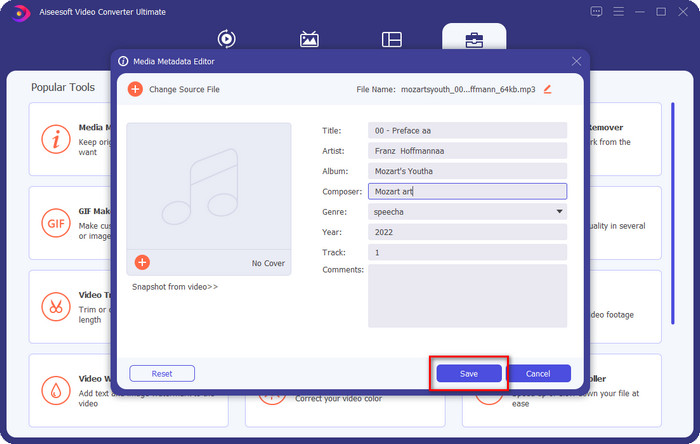
חלק 3. שאלות נפוצות על עריכת מטא נתונים של OGG
האם אוכל להשתמש בקובץ OGG ב-Mac?
קבצי OGG אינם נתמכים באף מכשיר של אפל, אבל אתה יכול להשתמש באפליקציה של צד שלישי כדי להפעיל את קובץ ה-OGG שלא ניתן לשחק ב-Mac. רוצה לדעת איך? אם כן, לחץ על קישור זה בזמן שאספנו את העובדות על OGG ו כיצד לנגן את קבצי OGG ב-Mac בקלות.
האם OGG פופולרי יותר מ-MP3?
מבחינת פופולריות, MP3 נתמך הרבה יותר מאשר OGG מכיוון שהוא הרבה יותר גמיש אם נשווה ביניהם. שניהם מיכלי אודיו טובים, ויש להם עוצמות אודיו שונות. אבל מבחינת איכות, OGG הרבה יותר טוב מ-MP3 אבל הוא פחות נתמך.
האם אני יכול להקליט OGG באיכות גבוהה?
בהחלט, כן, אתה יכול להקליט OGG. אבל איזה כלי תומך בפורמט OGG? אם יש, האם זה מקליט OGG הטוב ביותר שאני יכול להשתמש בו? ובכן, לכל השאלות הללו יש תשובה אם לחצת על זה קישור והמשיך לקרוא אותו.
סיכום
מדהים נכון? זהו, מה אתה יכול לעשות כדי לערוך מטא נתונים של OGG עם הפתרונות המפורטים לעיל. אם אתה צריך אחד, אלה הפתרונות הידועים לפתרון תגיות קובץ ה-OGG שלך. אם אינך מאמין במידע שכתבנו כאן, עליך לנסות את שניהם, ואנחנו יכולים להבטיח לך הצלחה בעריכת התגים ב-OGG שלך. אבל אם אתה רוצה כלי מקצועי לערוך תגיות ב-OG שלך, עליך להשתמש בכלי האולטימטיבי כדי לסיים את המשימה. ממיר וידיאו אולטימטיבי היא ללא ספק הבחירה הטובה ביותר לעריכת כל תגיות בכל סוג מדיה שיש לך. אם אתה חושב שזה הכלי המתאים לך, אנו מציעים לך לקרוא את השלבים שסיפקנו למעלה כדי לערוך את התגים בקלות.



 ממיר וידאו אולטימטיבי
ממיר וידאו אולטימטיבי מקליט מסך
מקליט מסך


